2021年07月03日更新
ImgBurnのダウンロード方法!安全にウイルスを回避してインストールしよう
ImgBurnをダウンロードして使ってみたことはありますか?ImgBurnはイメージファイルを作成してディスクに書き込みしたりISO化できます。ImgBurnにはウイルス問題があります。そのウイルスを回避してダウンロードする方法を解説していきます。

目次
ImgBurnとは?
CDやDVDをコピーしたりパソコンにあるファイルを空のディスクにイメージファイルを書き込みたいと思ったことはありませんか?そういったDVDやCDの書き込み・ISO化・がしたいと思ったときに活躍するのが「ImgBurn」です。
ImgBurnとは(イメージバーン)と呼びます。データディスクやDVD・Blu-ray ビデオ・音楽CD・ブータブルディスクの作成など幅広い設定や機能でディスクの書き込みができます。ImgBurnは日本語対応にもなるので便利です。
またファイナライズやレスキューといったサポート機能もあり困った時もImgBurnは安心です。そんな便利なImgBurnをダウンロードしてみませんか?公式サイトは下の「The Official ImgBurn Website」のリンクからアクセスできます。
フリーの高性能ライティングソフト
ImgBurnはイメージファイルの作成や書き込みができるという高性能なライティングソフトです。しかもフリーソフト(無料)なのです。高性能なのに無料でダウンロードしてImgBurnを使えるというのは凄いですよね。
ImgBurnの対応するDVDメディアは、DVD-R / DVD+R / DVD-RW / DVD+RW / DVD+R DL / DVD-R DL / DVD-RAM / BD-R / BD-REとなっています。幅広いディスクでイメージファディスクイル作成や書き込みが可能です。
DVDのバッファ設定、ファイナライズ、ベリファイ、読み込み、書き込み、レスキューなど詳細な設定もできますので、自分の好きなようにディスク作成ができます。ぜひImgBurnをダウンロードしてみましょう。
ImgBurnはイメージファイル作成ができたり、書き込みができるということに特化したフリーソフトです。ImgBurnをダウンロードして使ってみるとImgBurnの特徴が分かりますが、ダウンロードする前にImgBurnの特徴を知りましょう。
ダウンロードする前に特徴を知ることで、自分にImgBurnが合うかどうかが分かりますので見極めることで便利になりますよ。
また安全にウイルスを回避してImgBurnをダウンロードをすることが最重要です。ウイルスが原因でダウンロードできないと何も始まりませんからね。ImgBurnをダウンロードする際の注意点を説明しますので見ていきましょう。
 Freemake Video Converter旧バージョンに戻すには?ロゴを消すにはダウングレードしよう
Freemake Video Converter旧バージョンに戻すには?ロゴを消すにはダウングレードしようImgBurnの安全性と注意点
ImgBurnを間違ってダウンロードするとウイルス判定されてインストールができないといった注意点があります。そのImgBurnのウイルスとは、どういうものなのか安全性と注意点を解説していきますので一緒に見ていきましょう。
またウイルス判定されてインストールができないようなダウンロード手順の失敗例を説明していきますので、ご自身の操作が安全ではない方法でインスールをしていないか確認していきましょう。ウイルスを回避して安全にダウンロードして入れましょう。
付属するソフト群がウイルス判定されて危険
ImgBurnの最新バージョン(v2.5.8.0)にはインストール中にセキュリティソフトの判断でウイルス判定されることがあります。つまりウイルスではないのにセキュリティソフトの勝手な判断によって、これはウイルスだと間違って分析してしまってます。
ウイルス判定の原因はアドウェアによるものです。ImgBurn自体はインストール・ダウンロードしてもウイルスを一切含まないので安心してください。
インストールする際に、セキュリティソフトをウイルス設定をオフにするかで解決します。またこのウイルス判定を回避する方法に、ImgBurnの前のバージョンをインストールするやり方もあります。
ImgBurn (v2.5.7)ではウイルス判定されませんので、安心してインストールできます。
間違ったImgBurnのダウンロード・インスール方法
ImgBurnは画像のように赤枠以外の場所からダウンロードするのは安全ではありません。他のリンクからダウンロードするとウイルスなどの問題でインストールができないことに繋がります。
注意点ですが、色々なソフトのインストール要求されますのでやめましょう。しかしその注意点を破ってみたくなりますよね?今回は試しに他のリンクからダウンロードをしてみます。
それでは、間違ったImgBurnのダウンロード・インスール方法をご紹介します。注意点ですが、けして真似はしないでください。もしご自身が今から紹介する安全ではない方法でインストールしていて、インストールできない状態の場合はすぐにやめましょう。
それではウイルス判定を受ける安全ではない方法でインストールします。まずは一番上のリンクでダウンロードしてみます。
画面が切り替わります。「Download ImgBurn」をクリックします。画面では安全そうな見た目をしています。まだここでは分かりません。
画面が変わります。「setup ImgBurn 2580 install.exe」をクリックします。
パソコンに「setuo ImgBurn 2580」がダウンロードされました。クリックして起動します。
ImgBurnのインストール画面が立ち上がりました。注意点一つ目があります。この画面で言語が日本語となっています。ImgBurnは日本語選択が最初からできないです。なのに日本語選択ができるということは怪しいです。
注意点二つ目「Norton」をインストールしてくださいと要求されました。ImgBurnと関係のないソフトを要求されるのは怪しいですね。すかさず「お断りします」をクリックします。
注意点三つ目「ByteFence」をインストール要求されました。今回もImgBurnとは関係ありませんので「お断りします」をクリックしました。
画面に従い「今すぐインストール」をクリックします。
ようやくImgBurnのインストール画面が起動したみたいです。「Next」をクリックしていきます。
するとインストール画面になりました。途中ウイルス判定してインストールが止まりました。セキュリティソフトが起動して上手くインスールができないみたいでしたが「Finish」をクリックしました。
パソコン内のインストールしたソフトからImgBurnを探しましたがインストールされていませんでした。やはりこの方法では安全にインストールできないことが分かりましたね。
まずインストール画面の一番最初の言語選択で「日本語」が選択出来ることは絶対にありえないので、そこさえ注目していれば安全な方法なのかが一目瞭然です。注意点は必ず守りましょう。Free-Codecs.comだけをクリックしてインストールしましょう。
ImgBurnの安全なダウンロード方法
いよいよImgBurnの安全なダウンロード方法を紹介します。間違って違うリンクからダウンロードしますと最終的には、ImgBurnをインストールできない原因となりますのでただしいダウンロード方法を知っておけばはじめから失敗はしません。
ダウンロード手順
ImgBurnの安全なダウンロード手順です。「Free-Codecs.com」をクリックしてください。他のリンクからは絶対にダウンロードしようとしないでください。
ページが切り替わります。右上にある「Download」をクリックしてください。
画面がまた切り替わります。画像のように表示されましたら、また「Download」をクリックしていきます。
パソコンにImgBurnが安全にダウンロードされました。ファイル名が画像のように「ImgBurn_2.5.8.0.exe」となっていることを確認しましょう。
 iTunesにCDを取り込み(インポート)できない/認識しない時の対処法
iTunesにCDを取り込み(インポート)できない/認識しない時の対処法ImgBurnの安全なインストール方法
続きましてImgBurnの安全なインストール方法です。正しいインストール手段ですと余計なソフトウェアのインストール要求がされませんので、画面を確認しながら操作をしていきましょう。
インストール手順
ダウンロードした「ImgBurn_2.5.8.0.exe」をクリックして起動させます。
インストール画面が起動します。「Next」をクリックして次に進んでいきます。
そのまま画面に従い「Next」をクリックしていきます。
「I accept the terms of the license Agreement」にチェックを入れて「Next」をクリックしていきます。
フォルダを指定して「Next」をクリックします。
インストールが終わりましたら「Finish」をクリックします。これでImgBurnの安全なインストール方法は終了です。間違ったImgBurnのダウンロード・インスール方法とは大違いですね。
正しいインスール手順の方は操作がシンプルで簡単ですので分かりやすいと思います。
 iTunesで取り込むCDの音質を変更して高音質で音楽をインポートする設定方法
iTunesで取り込むCDの音質を変更して高音質で音楽をインポートする設定方法ImgBurnを日本語化する方法
日本語対応していないImgBurnを日本語化するには、日本語化工房が提供しているImgBurnの日本語化ファイルをダウンロードして使わなければなりません。
ImgBurnの日本語化方法をご紹介していきたいと思いますので、まずは下のリンクの「ImgBurn 日本語化ファイル」をクリックしてください。
日本語化ファイルのダウンロード方法
「ImgBurn 日本語化ファイル」にアクセスしましたら、ページ上の目次の「表示」をクリックしていきます。
目次が開きます。5の「日本語化ファイル」をクリックしてください。
画面が切り替わります。「ImgBun 2.5.8.0日本語化ファイル第2版」をクリックしていきます。
画面が切り替わりますのでもう一度「ImgBun 2.5.8.0日本語化ファイル第2版」をクリックすると日本語化ファイルがパソコンにダウンロードされます。インストールする際に必要となりますので、ダウンロードされた場所を覚えておきましょう。
日本語化ファイルのインストール方法
ImgBurnの日本語化ファイルがダウンロードされましたら、ダウンロードされたファイルを開きます。日本語化ファイルにある「Japanese.lng」を「ImgBurnのLanguages」に入れてください。入れる場所は
32ビット版Windowsの場合: C:\Program Files\ImgBurn\Languages
64ビット版Windowsの場合: C:\Program Files (x86)\ImgBurn\Languages
となっています。その後、ImgBurnを起動します。メニューからTools >SettingsでLanguagesをクリックして「日本語」を選択します。これで日本語化は完了です。
日本語化できない場合
ImgBurnの日本語化ができない場合は、きとんとインストールしたフォルダに日本語化ファイルに入れているかを確認しましょう。
Japanese.lngを必ず「Languages」フォルダに入れてないと反映されませんので起動して表示されているか確認をしましょう。またImgBurnを起動したまま日本語化する作業をした場合は、日本語に反映されていない場合があります。
その場合は一度ImgBurnを終了して、再度ImgBurnを起動しましてメニューから日本語に変更してください。またImgBurnをインストールがしっかり完了していないと日本語化できませんので、正しい方法でインスールを再度してください。
まとめ
以上が、ImgBurnのダウンロード方法!安全にウイルスを回避してインストールしようの記事でした。安全にImgBurnをダウンロード・インスールをしないと余計なソフトがパソコンに入ってきますので注意をしましょう。
間違ったImgBurnのダウンロード・インスール方法をする場合はくれぐれも、自己責任で行ってくださいね。この記事を参考にしてImgBurnを安全にダウンロードして使ってみてくださいね。
合わせて読みたい!フリーソフトに関する記事一覧
 PC画面録画フリーソフト「Apowersoft」は安全?使い方を解説
PC画面録画フリーソフト「Apowersoft」は安全?使い方を解説 無料で画像圧縮するフリーソフト&サイトのおすすめ10選
無料で画像圧縮するフリーソフト&サイトのおすすめ10選 【Mac動画編集】無料(フリー)のおすすめソフト5選【2019年最新版】
【Mac動画編集】無料(フリー)のおすすめソフト5選【2019年最新版】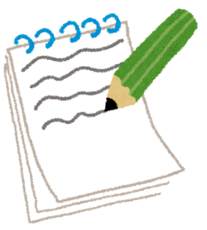 【Mac】フリーテキストエディタ17選!おすすめのテキストエディタは?
【Mac】フリーテキストエディタ17選!おすすめのテキストエディタは?



































